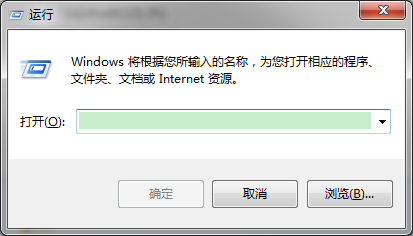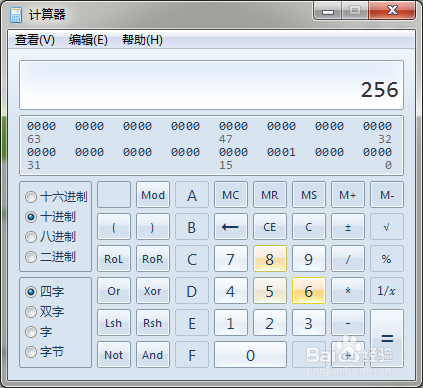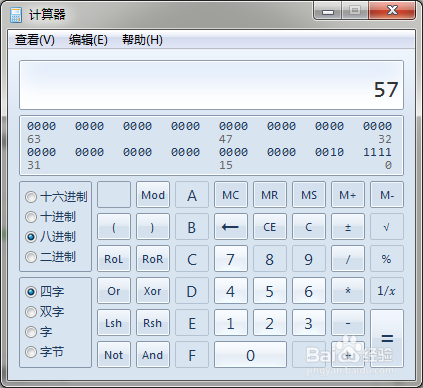Windows计算器使用技巧之不同进制数转换
Windows操作系统为了方便大家进行数据计算,在系统中集成了计算器组件。该组件可以满足我们,日常生活中九成以上的计算需要。
工具/原料
Windows操作系统
计算器
打开计算器
1、使用快捷键【Windows】+【R】,打开系统运行;
2、在运行中输入“calc”;
3、点击回车后,计算器程序自动的打开;
切换计算器类型
1、点击计算器中的查看按钮;
2、点击选择“程序员”;
3、自动切换到程序员计算器模式;
不同进制数转换
1、假如我们准备将十进制数256转换为二进制数表示,只需要在十进制数状态下输入“256”;
2、在点击“二进制”,即可将十进制数256转换为二进制数:“100000000”;
3、再举一个例子,将十六进制数2F,转换为八进制数表示;首先,勾选“十六进制”,输入“2F”;
4、点击“八进制”,即可完成数据转换。
声明:本网站引用、摘录或转载内容仅供网站访问者交流或参考,不代表本站立场,如存在版权或非法内容,请联系站长删除,联系邮箱:site.kefu@qq.com。
阅读量:68
阅读量:36
阅读量:72
阅读量:35
阅读量:81